Работа с версиями в Pilot-BIM
Для удобства наблюдения, проверки, координирования и, при необходимости, отката этапов процесса работы с информационными моделями в системе Pilot-BIM существует версионирование.
Есть три типа версий:
- Версии элемента типа Часть консолидированной модели, Вспомогательные модели STEP/JT/STL/SAT, Облако точек LAZ/LAS в папке Консолидированная модель в Обозревателе элементов.
- Версии консолидированной модели во вкладке Информационная модель.
- Версии файлов информационных и вспомогательных моделей и облаков точек на виртуальном диске Pilot-Storage.
Версии элемента в папке Консолидированная модель
В папке Консолидированная модель содержится список элементов типа Часть консолидированной модели, Вспомогательные модели STEP/JT/STL/SAT, Облако точек LAZ/LAS. Карточки элементов содержат сведения о создателе, дате и времени добавления элемента в систему Pilot-BIM.
Новые версии появляются при изменении атрибутов элемента:
- при размещении файла на диске Pilot-Storage, создаётся первая версия карточки элемента,
- при выборе команды Полное перестроение для части модели во вкладке Диспетчер задач или из контекстного меню в дереве объектов модели,
- при редактировании карточки элемента и добавлении файла кнопкой Добавить файл.
Удаление элемента из папки Консолидированная модель влечёт за собой удаление соответствующей части модели из дерева консолидированной модели и уменьшение количества версий консолидированной модели. Удалятся те версии, которые связаны с этой частью модели. Файл на Pilot-Storage останется без изменений.
На каждую версию элемента можно получить ссылку. Для этого нужно выделить версию, вызвать контекстное меню и выбрать команду Копировать ссылку.
Версии консолидированной модели
В окне Информационная модель с помощью команды  Показать версии/Скрыть версии можно открыть вкладку со списком версий консолидированной модели.
Показать версии/Скрыть версии можно открыть вкладку со списком версий консолидированной модели.
Новые версии консолидированной модели появляются при обработке частей моделей на Pilot-BIM-Server:
- при первичном размещении файла на диске Pilot-Storage,
- при изменении файла и обновлении его на диске Pilot-Storage,
- при загрузке предыдущей версии файла на диске Pilot-Storage,
- при добавлении нового файла на диск Pilot-Storage,
- при выборе команды Полное перестроение для части модели во вкладке Диспетчер задач или из контекстного меню в дереве объектов модели.
Список версий консолидированной модели содержит следующие сведения:
- номер версии,
- дату и время создания версии,
- пользователя, который создал версию,
- если причина появления версии — Полное перестроение, то отображается значок
 ,
, - имя части модели, в которой произошли изменения, явившиеся причиной создания новой версии консолидированной модели.
Для того чтобы отфильтровать список версий, в поле Фильтр нужно ввести имя части модели. Будут выбраны все версии, в которых эта часть модели претерпела изменения.
Команда контекстного меню Перейти к версии исходного файла на диске открывает виртуальный диск Pilot-Storage и выделяет файл, на основе которого была создана данная версия консолидированной модели в Pilot-BIM.
Версии консолидированной модели можно сравнивать с помощью команд, описанных ниже.
| Доступные команды | |
|---|---|
|
|
Сравнивает выбранную в данный момент версию с любой версией, в которой изменялась актуальная часть модели. |
 Выбор версии для сравнения Выбор версии для сравнения |
Расширенная функциональность сравнения. В диалоговом окне можно выбрать сразу несколько частей моделей для сравнения. |
Окно Выбор версий для сравнения
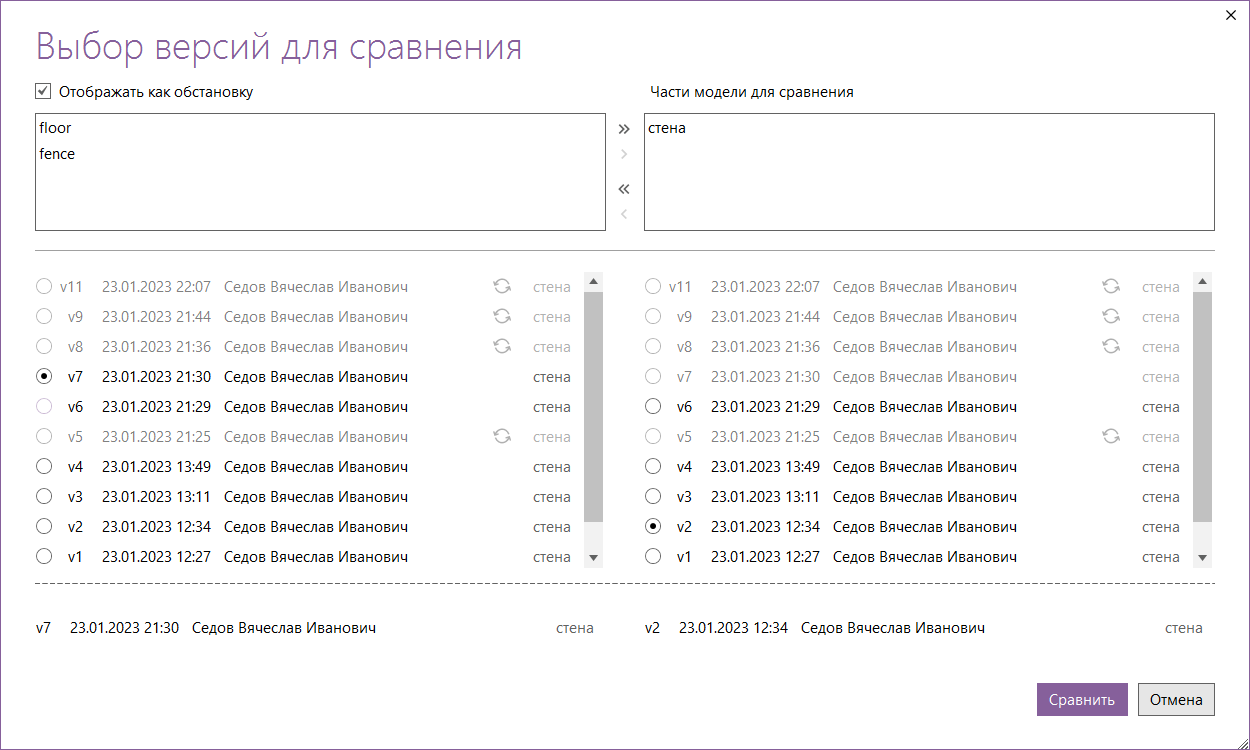
- В левом верхнем поле отображается список частей моделей, которые можно добавить к сравнению. Включение опции Отображать как обстановку покажет части модели из этого списка серыми и полупрозрачными.
- В правом верхнем поле отображается список частей моделей, выбранных для сравнения.
- Переносить части модели из одного списка в другой можно по одной, группами или сразу все с помощью стрелок между левым и правым полем.
- Внизу показан список версий консолидированной модели, доступных для сравнения при данном выборе, и строка, описывающая, какая версия с какой будет сравниваться в итоге.
После подтверждения кнопкой Сравнить система осуществляет переход в окно просмотра консолидированной модели. В 3D-окне появляется панель сравнения с информацией о том, какие изменения и в каком количестве произошли между сравниваемыми версиями.
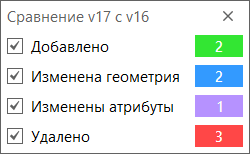
Каждый тип изменения имеет свою цветовую маркировку. Объекты модели, с которыми произошли те или иные изменения, подсвечиваются в 3D-окне соответствующим цветом.
Версии файлов на Pilot-Storage
Новые версии появляются при:
- размещении файла на диске Pilot-Storage — создаётся его первая версия,
- изменении файла и обновлении его на диске Pilot-Storage — создаётся его новая версия,
- загрузке предыдущей версии файла на диске Pilot-Storage — создаётся его новая версия.
Работа с версиями файлов на Pilot-Storage ведётся с помощью команды контекстного меню Версии файла. При выделении какого-либо файла и вызове этой команды, откроется всплывающее окно. В нём указано название файла с расширением, количество версий. Для каждой версии показываются данные о дате, времени создания, ФИО создателя и объёме занимаемого места.
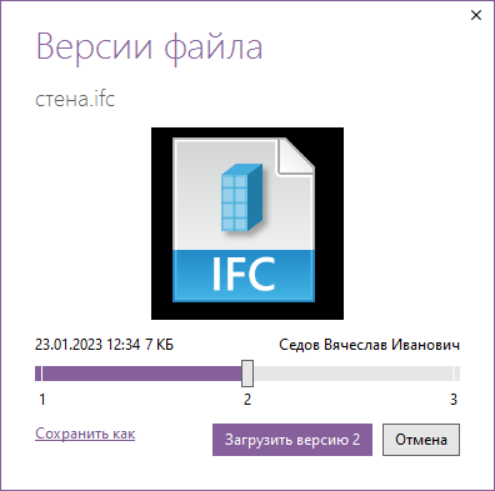
| Доступные команды | |
|---|---|
| Загрузить версию | Актуализирует выбранную версию. |
| Сохранить как | Сохраняет выбранную версию в новый файл. |

|
Для внесения изменений на сервер нужно воспользоваться командой контекстного меню Отправить изменения на сервер. |
Количество версий на Pilot-Storage можно ограничивать. Отдельно версию файла удалить нельзя.
Пример
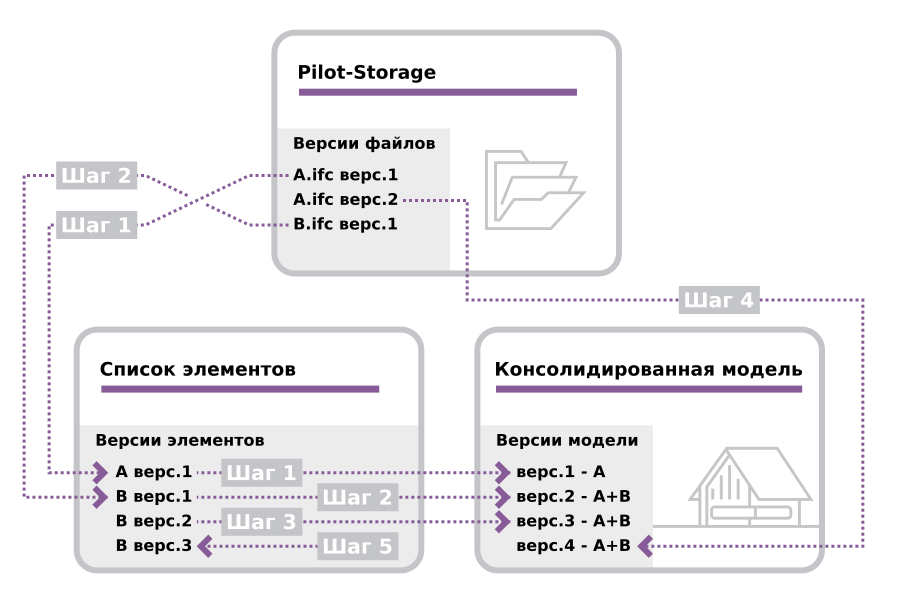
Шаг 1: Файл A.ifc добавлен на Pilot-Storage.
Результат:
Файл A.ifc на виртуальном диске имеет 1 версию.
В папке Консолидированная модель в списке элементов создаётся 1 версия элемента A.
Во вкладке Информационная модель создаётся 1 версия консолидированной модели.
Шаг 2: Файл B.ifc добавлен на Pilot-Storage.
Результат:
Файл B.ifc на виртуальном диске имеет 1 версию.
В папке Консолидированная модель в списке элементов создаётся 1 версия элемента B.
Во вкладке Информационная модель создаётся 2 версия консолидированной модели.
Шаг 3: Для файла B.ifc запущена команда Полное перестроение .
Результат:
На Pilot-Storage файл B.ifc по-прежнему имеет 1 версию.
В папке Консолидированная модель в списке элементов создаётся 2 версия элемента B.
Во вкладке Информационная модель создаётся 3 версия консолидированной модели.
Шаг 4: В файл A.ifc внесены изменения и файл обновлён на Pilot-Storage.
Результат:
Файл A.ifc на виртуальном диске теперь имеет 2 версии.
В папке Консолидированная модель в списке элементов элемент А по-прежнему имеет 1 версию.
Во вкладке Информационная модель создаётся 4 версия консолидированной модели.
Шаг 5: В папке Консолидированная модель для элемента B отредактирована карточка - добавлен файл с помощью команды Выбрать файл.
Результат:
На Pilot-Storage файл B.ifc по-прежнему имеет 1 версию.
В папке Консолидированная модель в списке элементов создаётся 3 версия элемента B.
Во вкладке Информационная модель по-прежнему 4 версии консолидированной модели.